顾名思义,Freemake Video Converter是Freemake开发的一款视频编辑和转换工具。首先,如果您没有任何使用转换器工具的经验,那么使用 Freemake Video Converter 这样的软件将是一个挑战。您可能还会想该工具是否可以安全地在您的计算机上下载和使用。不过别担心。我们将在此讨论您需要的信息 Freemake 视频转换器 审查。不仅如此,当您在使用过程中遇到问题时,您还可以学习一些故障排除技巧。
第 1 部分:Freemake Video Converter 安全吗? - 公正的审查
我们不能否认,在当今的数字时代我们可以找到许多视频转换器。它已成为想要编辑和转换视频的用户的必备工具。 Freemake Video Converter 因其功能而成为最常用的转换器之一。然而,作为一个有效且适应性强的视频转换器,一些用户仍然怀疑 Freemake Video Converter 是否安全。嗯,一般来说,这个工具被认为可以安全使用。但在下载和安装之前需要考虑一些事项。为了做出明智的决定,让我们探讨一下它的功能、价格、优缺点等等。
主要特点
◆ 该工具可以编辑和转换视频。
◆ 它可以在 500 多种格式之间转换视频和电影(包括带字幕)。
◆ 可以剪切、旋转、拼接剪辑。
Freemake 视频转换器定价
◆ $0.95 - 1 周试用。
◆ $39.95 - 每月
◆ $59.95 - 终身
加密
Freemake Video Converter 没有确切提及加密功能。虽然它可能不提供高级加密选项,但建议在处理敏感或私人视频时要小心。
支持的格式
◆ 视频格式 - MKV、MOV、MP4、WMV、SWF、FLV、AVI、MPG、M4V 等。
◆ 音频格式 - AAC、MP3、WAV、WMA、MPEG3、FLAC、AIF、M4R、OOG 等。
◆ 图像格式 - ANM、BMP、DPX、GIF、JPG、PAM、PBM、PCX、PGM、PNG、PPM、RAS、SGI、SR、TGA、TIF、TXD。
- 优点
- 用户友好的界面。对于初学者来说,导航会更容易。
- 支持多种视频格式转换。
- 允许简单的视频编辑和基本效果。
- 它合并视频文件。
- 缺点
- 免费版本可能在输出视频上包含水印。
- 它不定期更新。
- 转换速度有时可能会较慢,尤其是对于较大的文件。
- 与专用视频编辑软件相比,高级编辑功能有限。
如何使用 Freemake 视频转换器
如果您计划使用 Freemake Video Converter,您可以遵循以下几个基本步骤:
第1步首先,下载并安装 Freemake 视频转换器 来自其官方网站。
第2步启动该工具并通过单击导入媒体文件 文件 按钮。
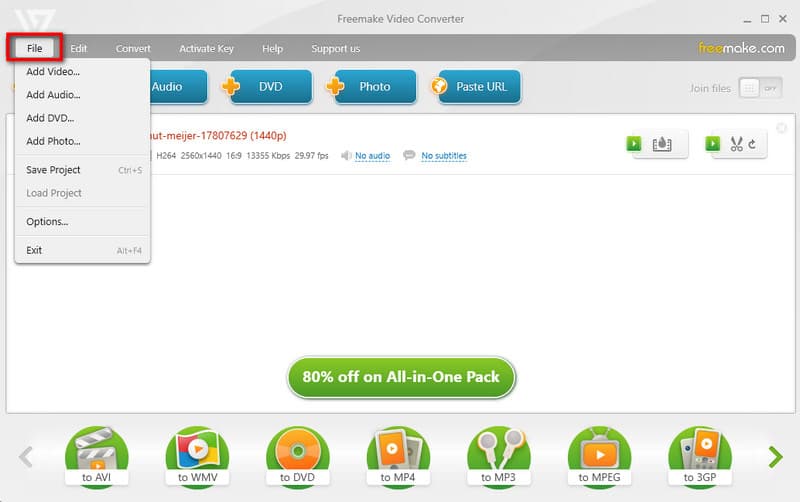
第 3 步然后,单击 转变 按钮并选择文件格式或设备。
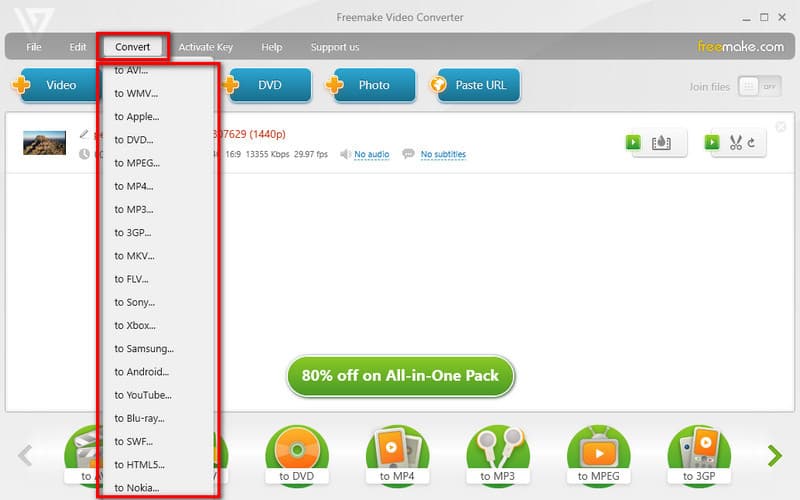
第四步现在,选择 浏览 在旁边 存到 选项来选择转换后的文件的保存位置。最后,单击 转变 按钮。
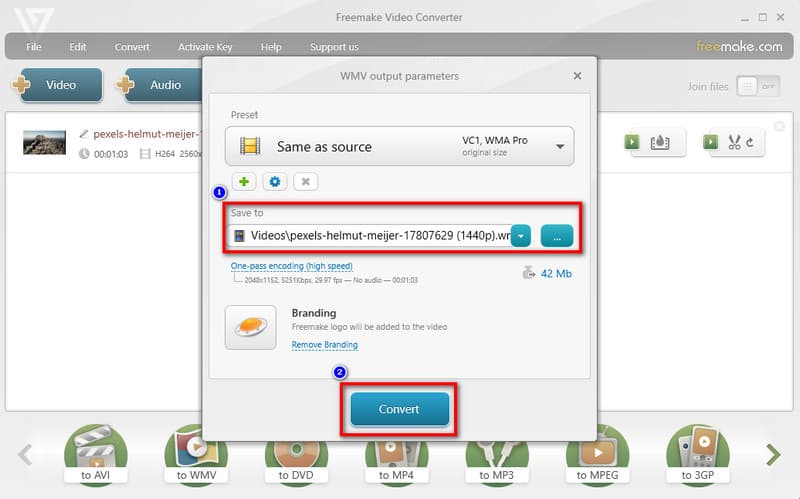
第 2 部分:解决 Freemake 转换问题
您在使用 Freemake Video Converter 时是否收到过包含“无法获取视频信息”的错误消息?这是许多用户报告的常见问题之一。如果您正在寻找此问题的解决方案,我们列出了一些您可以尝试的方法。
修复 1. 检查互联网连接
Freemake Video Converter 需要有效的互联网连接才能从在线源获取视频信息。确保您的互联网连接稳定并且不会阻止 Freemake 对在线资源的访问。
修复2.检查视频源
如果您尝试转换视频文件,请确保源视频文件未损坏。尝试使用媒体播放器播放视频以确认其完整性。
修复 3. 更新 Freemake
确保您使用最新版本的 Freemake Video Converter。开发人员经常发布更新来修复错误并提高软件性能。访问 Freemake 官方网站下载并安装最新版本。
修复 4. 检查系统要求
确保您的计算机满足软件的最低系统要求。有时,转换问题可能是由于硬件或软件配置不足而引起的。
修复 5. 重新安装 Freemake Video Converter
作为最后的手段,您可以尝试卸载然后重新安装 Freemake Video Converter。如果损坏的安装导致问题,这可能会有所帮助。
第 3 部分:Freemake Video Converter 的最佳替代品
尽管 Freemake Video Converter 是最流行的转换器工具,但一些用户仍然出于各种原因寻找 Freemake Video Converter 替代品。有些人发现 Freemake 在此过程中突然崩溃,而另一些人则在寻找更易于使用的工具。如果您是其中之一,我们建议您使用 AVAide 视频转换。它被认为是最广泛的媒体工具之一,可轻松无损地转换音频、视频和 DVD。支持多种音频和视频格式,如MP4、MOV、WMV、MP3、AAC、FLAC等。
此外,它可以提供 8K、5K、4K 和 1080p 视频输出,转换速度比其他转换器快 30 倍。它还提供内置电影和拼贴制作器,包括不同的编辑选项。一款满足您日常视频和音频需求的一体化工具。最后,它的界面易于导航,适合专业或个人使用。
要了解如何使用 Freemake Video Converter 的最佳替代方案,请按照以下步骤操作:
第1步首先,下载 AVAide 视频转换 在您的 Windows 或 Mac 上。然后,启动它。
第2步在其主界面上,单击 添加文件 或者 加 按钮添加您要转换的视频。
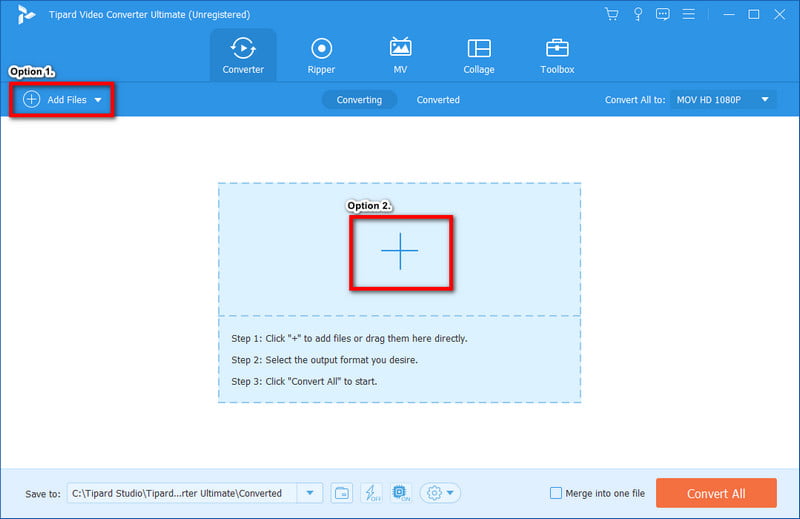
第 3 步或者,在转换之前,您可以使用该工具的 编辑、剪切和增强视频 功能。
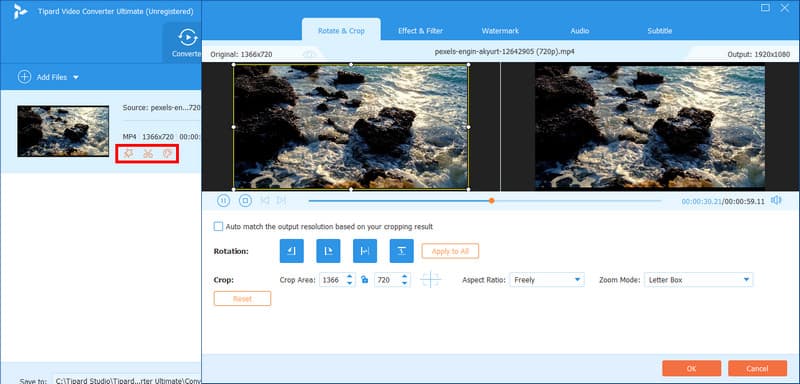
第四步然后,单击 全部转换 按钮从下拉菜单中选择输出。
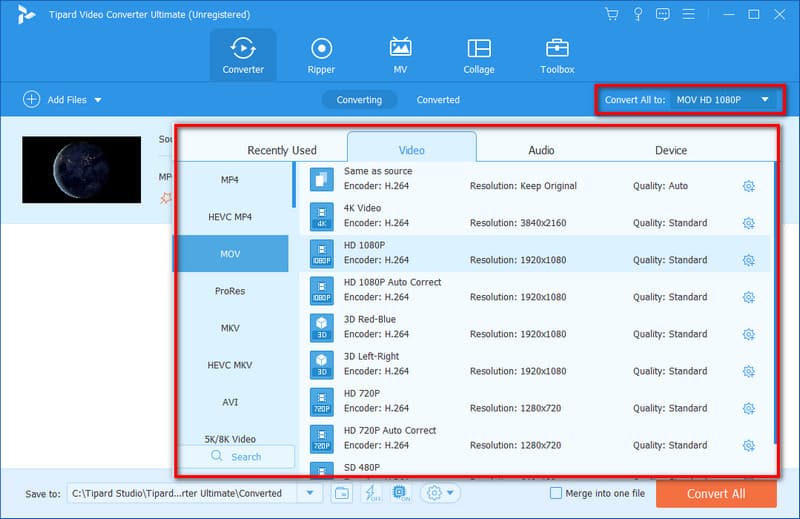
第 5 步现在,通过单击选择要保存转换后的视频的文件夹 保存 选项。最后,单击 全部转换 按钮。就是这样!
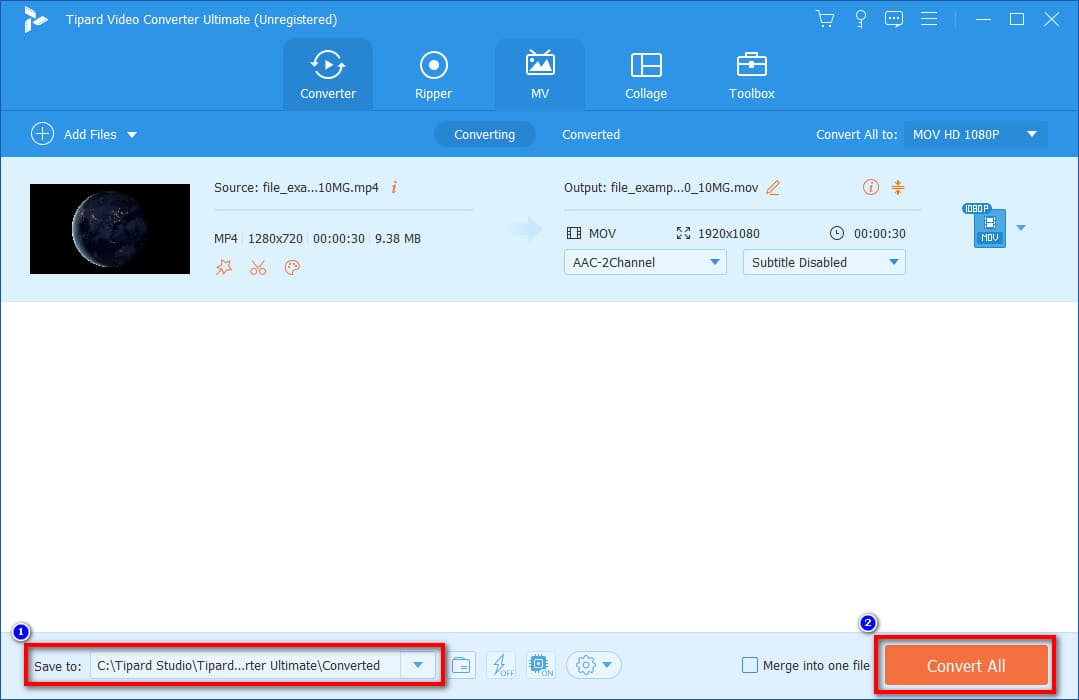
第 4 部分。有关 Freemake Video Converter 评论的常见问题解答
Freemake.com 合法吗?
绝对是的。该软件是合法的并且是 Freemake 的知识产权。它已成为许多用户值得信赖的工具,并且使用安全。但谨慎也很重要。
哪个视频转换器更好:Handbrake 还是 Freemake?
其实,这取决于用户的需求。从界面和功能上来说,HandBrake更适合复杂的转换。另一方面,Freemake Video Converter 使用起来更简单。
Freemake Video Converter 是否会降低质量?
不会。当您使用 Freemake Video Converter 转换文件时,它不会降低质量。但是,由于它是一个大文件,因此会消耗大量空间。
Freemake Video Converter 可以翻录蓝光吗?
绝对没错。 Freemake Video Converter 添加了翻录和刻录蓝光的新功能。它还可以从蓝光光盘转换 MTS 文件。
Freemake 提供退款吗?
是的。如果软件在激活密钥后 14 天内出现故障,Freemake 会提出退款请求。
鉴于这些要点,您能够了解有关该产品的功能、价格、优缺点等更多信息。 Freemake 视频转换器。此外,这篇文章还提供了您在使用该工具时可能遇到的最终解决方案。在大多数情况下,Freemake 会崩溃并且通常需要一些时间来转换媒体文件。如果您正在寻找最佳替代方案,您可以使用 AVAide 视频转换。除了为您提供可定制的功能之外,几秒钟之内,您就可以准备好输出了!
您完整的视频工具箱,支持 350 多种格式的无损转换。



 安全下载
安全下载


